


Configuración de la empresa
Usted ya sabe que  es MultiEmpresa.
es MultiEmpresa.
En el archivo de empresas se puede personalizar el comportamiento del aplicativo para cada empresa.
Acceda al menú Global|Empresas y tómese su tiempo para comprender cada apartado:
Pestaña general

figura 4. Datos generales de la empresa.
Puede observar que el botón Ok es de color verde. En este ejemplo la empresa tiene definido el verde como color del foco, y podemos pulsar la tecla [Intro] para disparar el click del botón.
Pestaña estructura
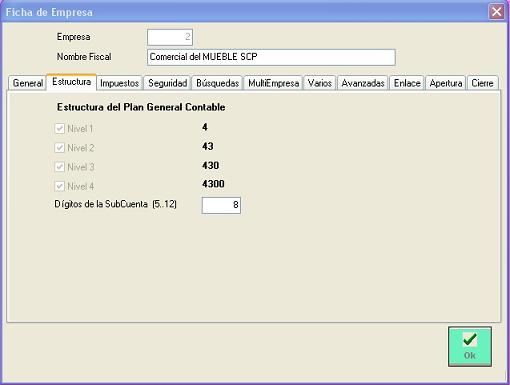
figura 5. Estructura del Plan General Contable.
Cuando ponga en marcha la contabilidad y no haya cuentas auxiliares, puede personalizar cuantos dígitos desea usar.
Pestaña impuestos
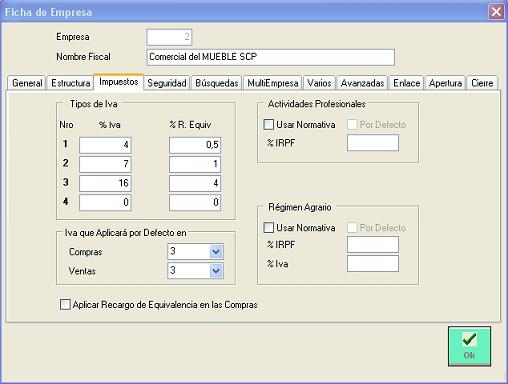
figura 6. Datos fiscales.
Si por alguna circunstancia su actividad no soporta ni repercute Iva, puede asignar los tipos de Iva y de recargo de equivalencia a cero.
Pestaña seguridad
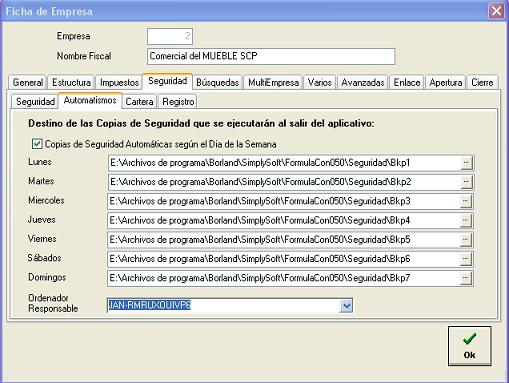
figura 7. Seguridad.
Es de vital importancia revisar y asegurar el correcto funcionamiento de las copias de seguridad.
Por defecto el aplicativo genera una copia de seguridad al salir en funcion del dia de la semana.
En esta pestaña de automatismos, es donde predisponemos dónde se realizarán las copias de seguridad.
 Le recomendamos que disponga de una copia de seguridad externa a su ordenador.
Le recomendamos que disponga de una copia de seguridad externa a su ordenador.
Si su PC se rompe, si sufre un incendio, un robo o cualquier siniestro, al disponer de una copia de seguridad en cualquier formato, ya sea en CD, en ZIP, en un Pen Drive o en cualquier otro soporte, descargando una nueva instalación del aplicativo desde www.simplysoft.biz . y sustituyendo la base de datos, podrá restablecer la normalidad rápidamente.
La experiencia nos ha enseñado que suceden más cosas de las que a simple vista parece.
Pestaña búsquedas
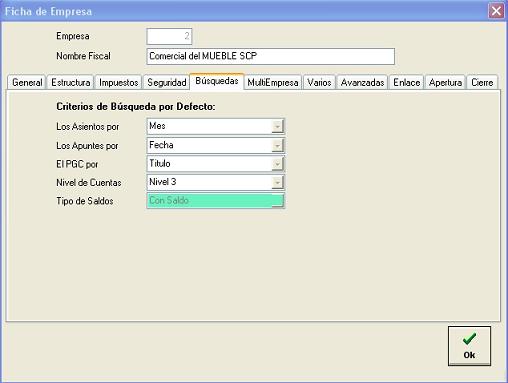
figura 8. Criterios de búsqueda.
En este apartado podemos predeterminar el criterio de búsqueda para la presentación de los datos en la rejilla de cada archivo.
Pestaña varios
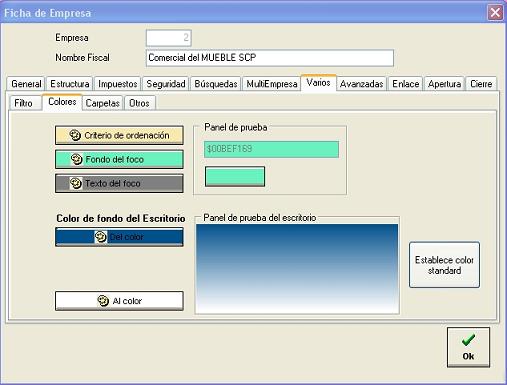
figura 9. Personalizar los colores.
En esta pestaña podemos asignar los colores que nos gusten. Le sugerimos que asigne un color de fondo al escritorio para cada empresa, porque así sabrá enseguida qué empresa tiene activada.
Pestaña enlace
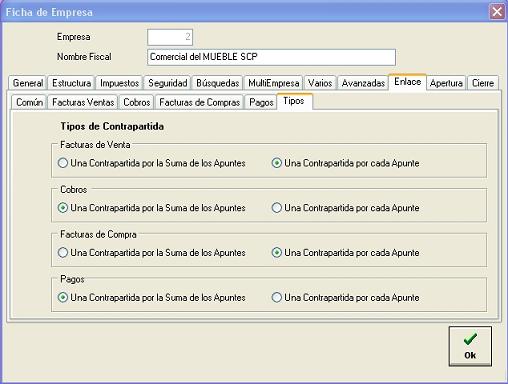
figura 10. Enlace.
En este apartado podemos definir el comportamiento de las contrapartidas de los apuntes del enlace con el producto de gestión,  .
.
Pestaña apertura
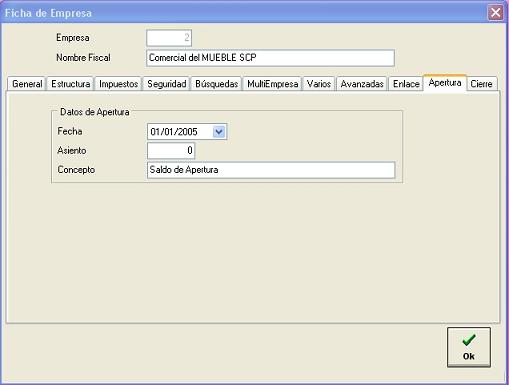
figura 11. Características de la apertura del ejercicio.
Pestaña cierre
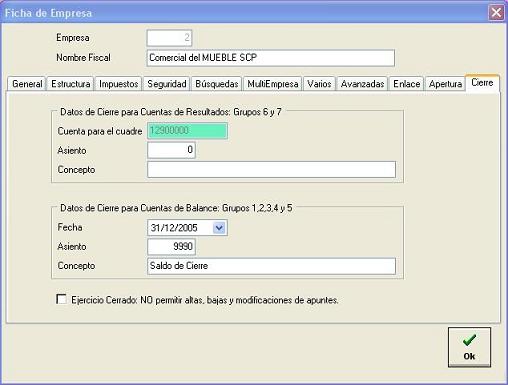
figura 12. Características del cierre contable.

es MultiEmpresa.